Aktivace spravovaných prostředí
Tato bílá kniha popisuje klíčové funkce a možnosti spravovaných prostředí a jejich výhody pro organizace a správce.
Poznámka:
Tento dokument white paper můžete uložit nebo vytisknout, když v prohlížeči vyberete Tisk a pak vyberete Uložit jako PDF.
Přehled spravovaných prostředí
Spravovaná prostředí jsou sada funkcí prémiového řízení, která umožňuje správcům IT spravovat Power Platform ve velkém měřítku s větší kontrolou, lepším přehledem a menším úsilím. Lze spravovat jakýkoli typ prostředí. Když je prostředí spravované, odemyká další funkce v rámci Power Platform. Naučte se povolit spravovaná prostředí.
V této bílé knize se dozvíte následující funkce a získáte příklady založené na organizacích, které aktivovaly spravovaná prostředí:
- Kanály v Power Platform používají automatizaci správy životního cyklu aplikací (ALM), která zjednodušuje procesy vývoje a snižuje úsilí.
- Uvítací obsah pro tvůrce zdraví tvůrce v organizaci přizpůsobenou zprávou, která jim pomáhá začít s Power Apps.
- Sdílení limitů přidává hranice, jak široce mohou uživatelé sdílet aplikace plátna.
- Přehledy použití je týdenní souhrnný e-mail, který informuje správce o používání aplikací a aktivitách uživatelů.
- Datové zásady lze snadno zobrazit a identifikovat.
- Vynucení kontroly řešení kontroluje vaše řešení proti sadě pravidel osvědčených postupů, aby zjistil problematické vzorce.
- IP firewall chránit data vaší organizace omezením přístupu uživatelů Dataverse k povoleným adresám IP.
- Vazba souborů cookie na základě IP adresy zabraňuje zneužití relací v Dataverse pomocí vazby souborů cookie na základě IP adresy.
- Klíč spravovaný zákazníkem nabízí přidanou ochranu dat šifrováním dat pomocí šifrovacího klíče z vašeho vlastního trezoru klíčů.
- Zákaznický Lockbox poskytuje rozhraní, kde můžete schválit žádosti o přístup k datům z podpory Microsoftu.
- Rozšířená záloha prodlužuje dobu uchování záloh ze 7 dnů až na 28 dnů.
- Ochrana před únikem informací pro desktopové toky řídí modely desktopových toků a akce jednotlivých modelů v Power Automate.
- Export dat do Application Insights pomáhá diagnostikovat a řešit problémy související s chybami a výkonem.
- Katalog v Power Platform podporuje spolupráci a produktivitu prostřednictvím sdílení artefaktů Power Platform ve velkém.
- Výchozí směrování prostředí automaticky směruje nové tvůrce do jejich vlastních osobních vývojářských prostředí.
Kanály v Power Platform
Kanály v Power Platform přinášejí osvědčené postupy ALM, automatizaci a možnosti nepřetržité integrace a nepřetržitého doručování (CI/CD) zákazníkům Power Platform a Dynamics 365 přístupnějším způsobem.
V organizacích je běžné, že správci IT nebo členové řídícího týmu poskytují pokyny, jak by měla být řešení nasazena do různých prostředí. Centrálně spravované a řízené kanály poskytují tvůrcům intuitivní uživatelské prostředí a snadnější nasazení jejich řešení.
Chcete-li prostřednictvím kanálů nasadit řešení z jednoho prostředí obvykle specifikovaného jako zdrojové prostředí do jiného, obvykle specifikovaného jako cílové prostředí, musíte určit, která prostředí jsou součástí kanálů. Nejčastěji se kanály skládají z vývojářského/testovacího/provozního nebo vývojářského/ověřovacího/testovacího/provozního prostředí. Zde je příklad kanálu:
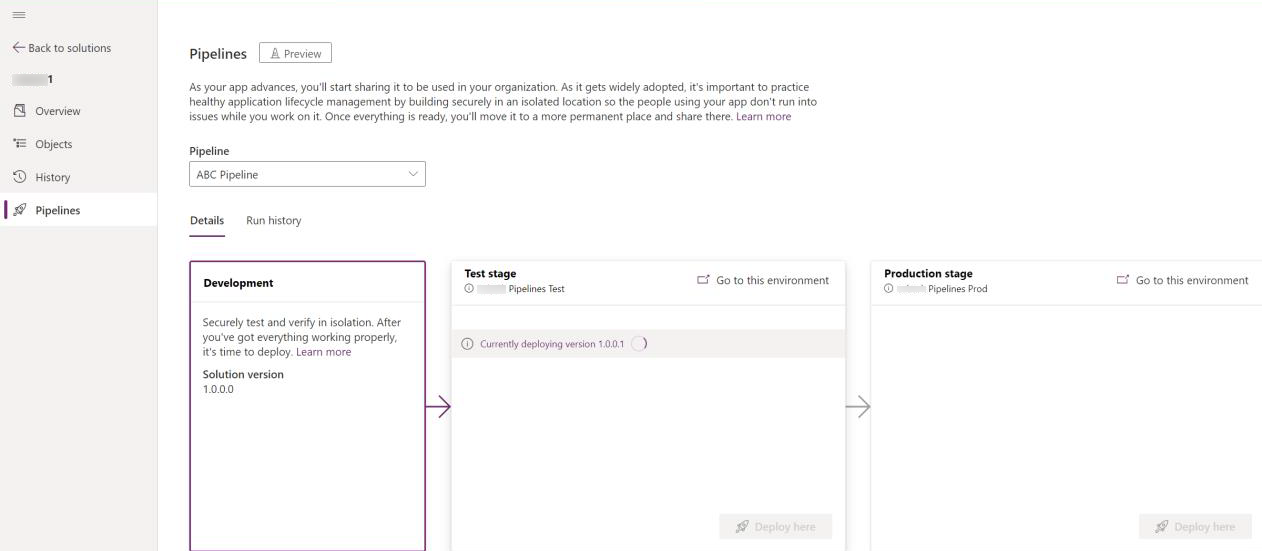
Doporučujeme vytvořit všechna prostředí v kanálu Spravovaná prostředí, ale vývojová prostředí lze používat v kanálu, aniž by byla spravována.
Jako osvědčený postup, řešení osobní produktivity by mělo být vyvíjeno v osobním vývojovém prostředí, ze kterého je pak lze nasadit do cílových prostředí prostřednictvím kanálů. Vytvoření kanálů můžete zvážit také při vytváření nových prostředí pro usnadnění správy životního cyklu aplikací pro projekty vedené občany a projekty vedené profesionálními vývojáři ve velkém měřítku.
Uvítací obsah tvůrce
Ve spravovaných prostředích mohou správci poskytnout přizpůsobený uvítací obsah, který jejich tvůrcům pomůže začít s Power Apps. Vlastní uvítací zpráva může informovat tvůrce při první návštěvě Power Apps o firemních pravidlech a o tom, co mohou dělat v jednotlivých prostředích nebo skupinách prostředí.
Zde je několik návrhů, jak by vaše organizace mohla využít uvítací zprávu v každém z typů prostředí. Použijte obrázky, které identifikují typ nebo vlastníky prostředí, pro pomoc s přijetím prostředí uživateli a prevenci chyb.
Výchozí prostředí
Výchozí prostředí je často nejvíce omezené s ochranou před únikem informací (DLP) a ovládacími prvky pro sdílení. Chcete-li zajistit, aby vaši tvůrci věděli o možných omezeních, vytvořte přizpůsobenou uvítací zprávu a použijte odkaz na web nebo dokument se zásadami vaší organizace.
Například můžete chtít informovat tvůrce, že výchozí prostředí je určeno k použití pouze řešení souvisejících s aplikacemi Microsoft 365, nikoli k používání provozních aplikací ve výchozím prostředí, a aplikace plátna by měla být sdílena pouze s omezeným počtem osob. Následující příklad ukazuje, jak vytvořit takovou zprávu v nastavení spravovaných prostředí:
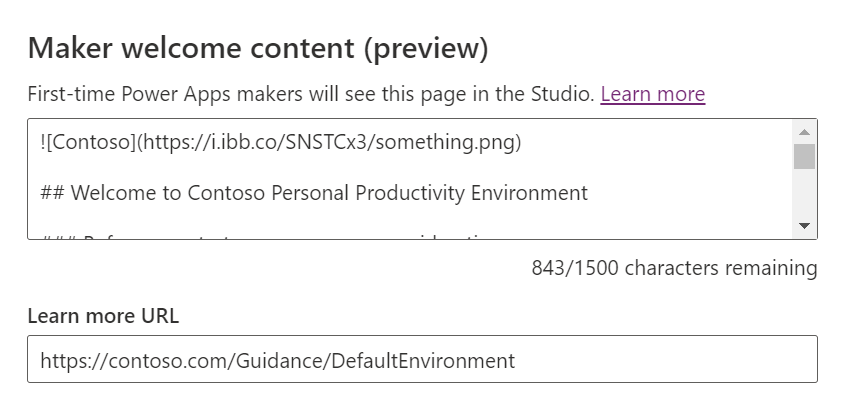
[Contoso](https://i.ibb.co/SNSTCx3/something.png)
## Welcome to Contoso Personal Productivity Environment
### Before you start, here are some considerations
Use this environment if you plan to build apps that integrate with Office 365.
Before you start, be aware of these limitations:
1. You can't share your apps with more than five users.
1. The data in Dataverse is shared with everyone in the organization.
1. You can only use Office 365 connectors.
If you're not sure you're in the right place, follow [this guidance**](#).
Zde je vykreslená uvítací zpráva:
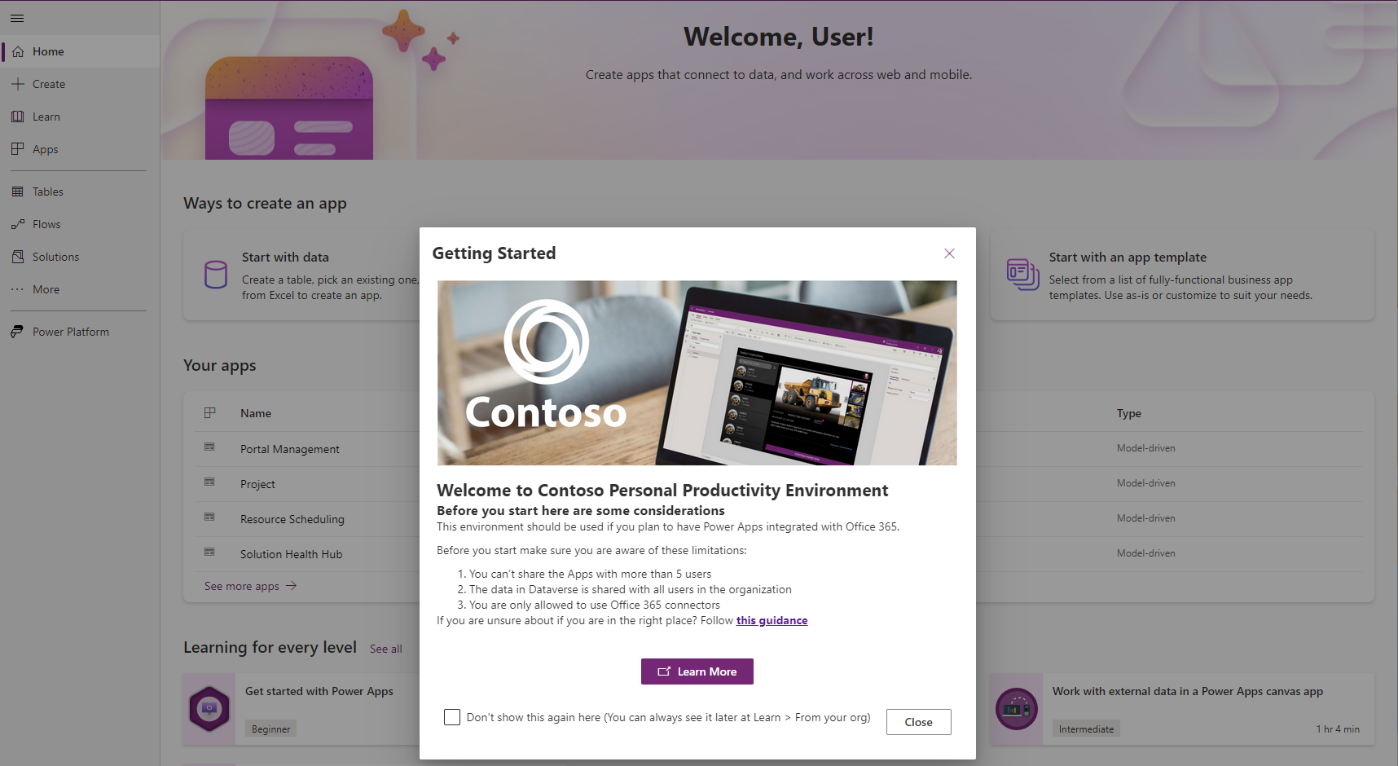
Provozní prostředí
Provozní prostředí obvykle slouží k nasazování řešení, která podporují produktivitu podniku a týmů. Je důležité, aby aplikace a data splňovaly zásady organizace. Vzhledem k tomu, že potřebujete řídit, kteří uživatelé mají přístup do provozního prostředí, je užitečné informovat uživatele v případě, že používáte zásady pro obnovení přístupu. Můžete povolit více konektorů a zvýšit limity sdílení v produkčním prostředí. Také můžete použít uvítací zprávu k informování tvůrců správného týmu o používání podpory. Následující příklad ukazuje, jak vytvořit takovou zprávu:
[Contoso](https://i.ibb.co/SNSTCx3/something.png)
## Welcome to HR Europe Environment
### Before you start, here are some considerations
Use this environment if you're on the HR team and your data is located in Europe.
Before you start, be aware of these limitations:
1. You can only share apps with security groups. [Follow this process](#) to share your apps.
1. The data in Dataverse is stored in Europe.
1. You can only use social media connectors with read actions.
1. If you need more connectors, [submit a request](#).
If you're not sure you're in the right place, follow [this guidance**](#).
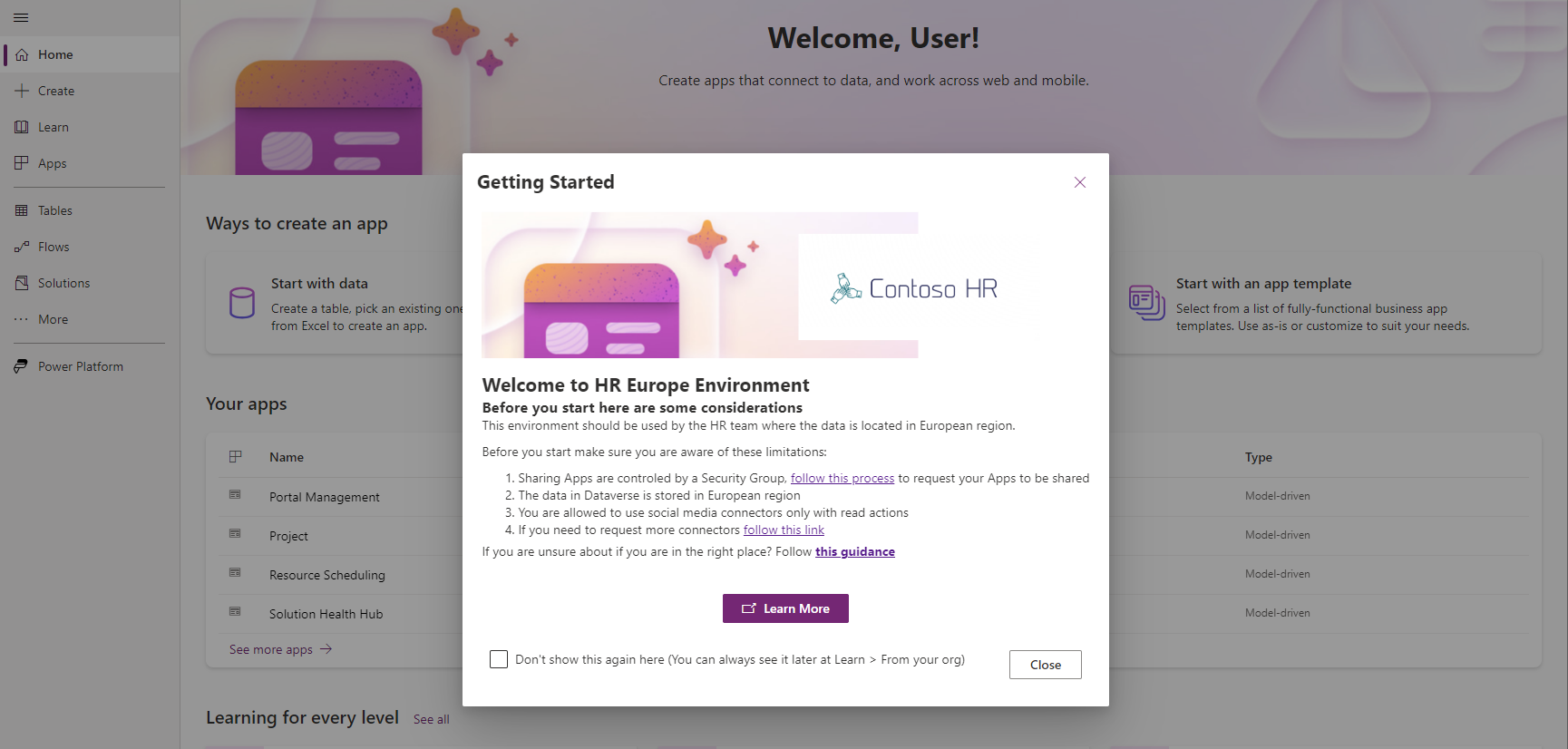
Prostředí pro vývojáře
Prostředí vývojáře je místo, kde vývojáři nejčastěji vytvářejí řešení. Vzhledem k tomu, že vývojáři na aplikaci pracují, nejsou v provozu a škálovatelnost je omezená. Obyčejně má vývojářské prostředí uvolněnější ochranu před únikem informací kvůli povaze tvůrců. Aby vývojáři nepoužívali provozní prostředky ve svých vývojových prostředích, omezte možnosti sdílení a pro tento typ prostředí použijte specifickou ochranu před únikem informací. Zde je příklad uvítací zprávy pro vývojové prostředí:
[Contoso](https://i.ibb.co/SNSTCx3/something.png)
## Welcome to a Developer Environment
### Before you start, here are some considerations
Use this environment if you're a developer and you're building solutions.
Before you start, be aware of these limitations:
1. You can only share resources with up to two members of your team. If you need to share with more people, [submit a change request](#).
1. Use resources only while you're developing a solution.
1. Be mindful of the connectors and data you're using.
1. If you need more connectors, [submit a request](#).
If you're not sure you're in the right place, follow [this guidance**](#).
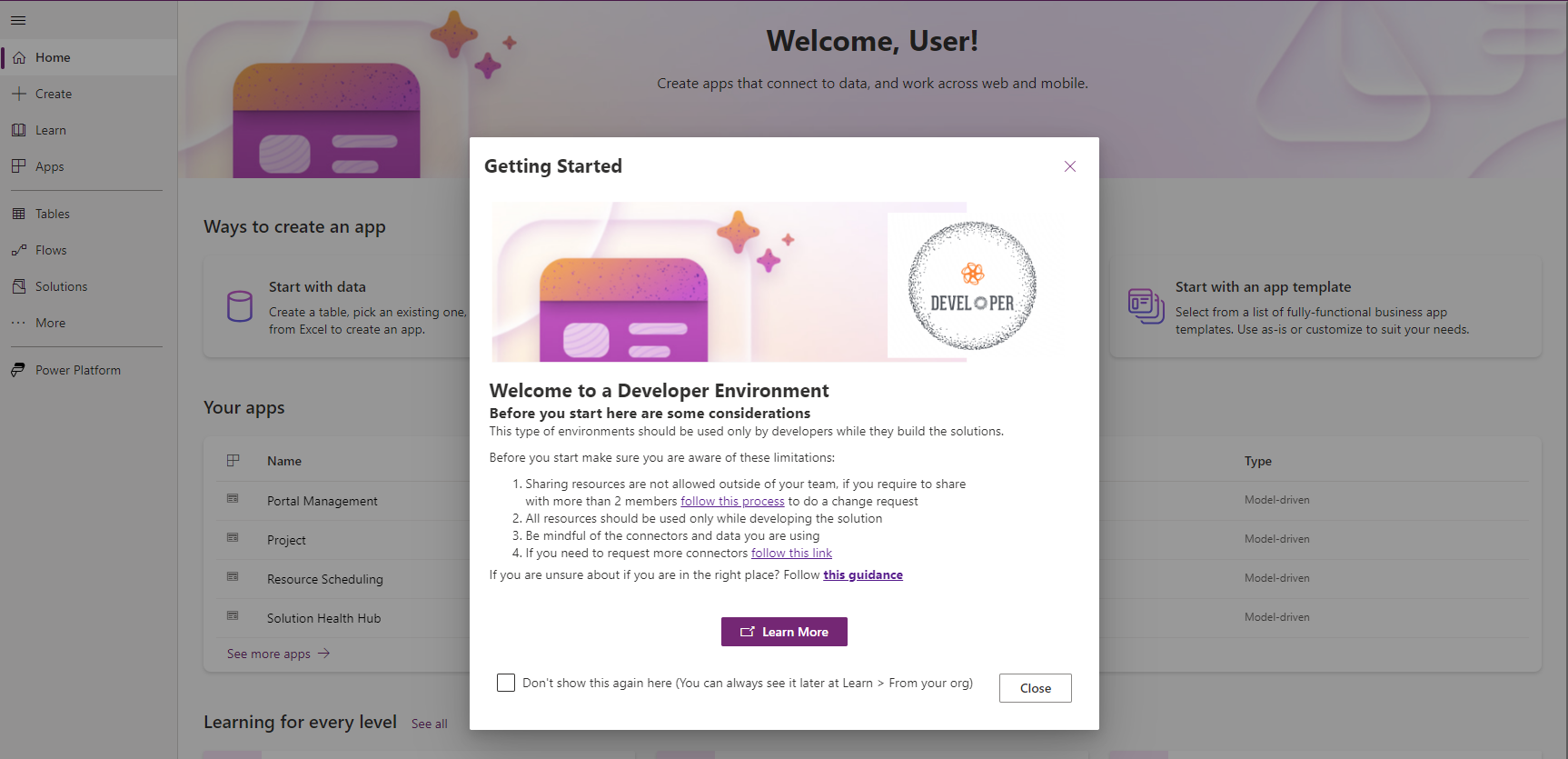
Sandboxová prostředí
Při testování řešení se obvykle používají sandboxová prostředí. Kvůli některým testům zahrnujícím značný počet uživatelů se tato prostředí škálují do určitého bodu a mají větší kapacitu než vývojářské prostředí. Sandboxová prostředí se často používají také jako vývojová prostředí a obvykle je sdílí více vývojářů. Zde je příklad uvítací zprávy pro takové prostředí:
[Contoso](https://i.ibb.co/SNSTCx3/something.png)
## Welcome to a Test Environment
### Before you start, here are some considerations
Use this environment only if you're testing solutions.
Before you start, be aware of these limitations:
1. You can only share resources with your team. If you need to share with more people, [submit a change request](#).
1. You're not allowed to edit or import solutions directly in this environment.
1. Be mindful of the test data and compliance.
1. If you need help from a security export or IT support, [submit a request](#).
If you're not sure you're in the right place, follow [this guidance**](#).
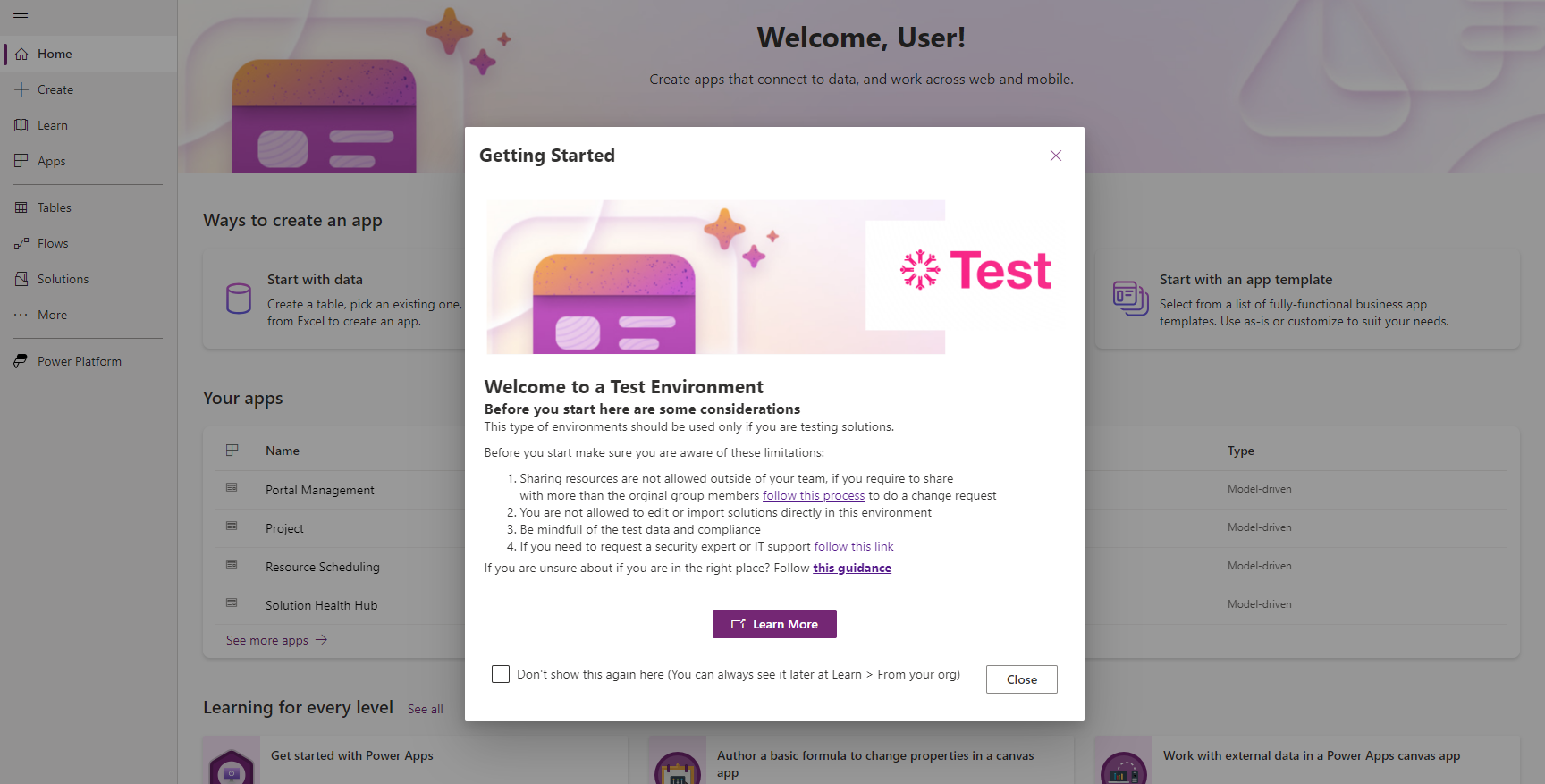
Omezit sdílení
Ve spravovaných prostředích mohou správci omezit, jak široce mohou uživatelé sdílet aplikace plátna. Limit však platí pouze pro budoucí sdílení. Pokud použijete limit sdílení 20 na stávající prostředí s aplikacemi, které již byly sdíleny s více než 20 uživateli, budou tyto aplikace nadále fungovat pro všechny uživatele, se kterými byly dříve sdíleny. Měli byste mít zaveden proces informování tvůrců aplikací, které jsou sdíleny s více než novým limitem, abyste snížili počet uživatelů, se kterými jsou aplikace sdíleny. V některých případech se můžete rozhodnout přesunout řešení do jiného prostředí. Limity sdílení se vztahují pouze na aplikace plátna.
Správci obvykle potřebují řídit, jak tvůrci sdílejí své aplikace, když:
Jsou aplikace sdíleny v prostředí osobní produktivity. Pokud máte prostředí, kde mohou uživatelé vytvářet aplikace pro svou vlastní práci, aplikace bez globální obchodní hodnoty nebo aplikace bez podpory ze strany IT, je důležité, abyste nedovolili tvůrcům sdílet je v rámci organizace. Pokud aplikace začínají jako aplikace pro osobní produktivitu, ale později se stanou populárními a jsou široce používány, pamatujte na limit, který jste na sdílení nastavili. Běžné omezení je mezi 5 a 50 uživateli.
Aplikace jsou sdíleny se skupinami zabezpečení nebo se všemi. Aplikace sdílené se skupinou zabezpečení mohou spouštět všichni členové skupiny. Ve vývojářském prostředí můžete chtít, aby vývojář řídil, jak jsou aplikace sdíleny, místo aby se spoléhal na členství ve skupině. V jiných scénářích můžete chtít povolit sdílení pro všechny. Pokud zásadou vaší organizace je, že aplikace jsou sdíleny se skupinou zabezpečení, která zahrnuje všechny uživatele, kteří mají oprávnění aplikaci spouštět a je spravována IT oddělením, možná budete chtít omezit tvůrce ve sdílení s jinými skupinami zabezpečení.
Zde jsou společné limity sdílení pro každý typ prostředí:
Výchozí: Zvolte Vyloučení sdílení se skupinami zabezpečení, vyberte Omezit celkový počet osob, které mohou sdílet, na a jako hodnotu vyberte 20.
Vývojář: Zvolte Vyloučení sdílení se skupinami zabezpečení, vyberte Omezit celkový počet osob, které mohou sdílet, na a jako hodnotu vyberte 5.
Sandbox: Zvolte Vyloučení sdílení se skupinami zabezpečení a políčko Omezit celkový počet osob, které mohou sdílet ponechte prázdné. Tuto možnost použijte, pokud jsou aplikace sdíleny se skupinou zabezpečení spravovanou IT, která zahrnuje uživatele, kteří jsou oprávněni aplikaci spouštět. Pokud může tvůrce, uživatel nebo tým řídit, kteří uživatelé mají povolení testovat řešení, vyberte Nenastavovat limity (výchozí).
Produkce: Vyberte Nenastavovat limity (výchozí). Pokud chcete řídit sdílení na základě konkrétní skupiny zabezpečení, vyberte Vyloučení sdílení se skupinami zabezpečení a políčko Omezit celkový počet osob, které mohou sdílet, na ponechte prázdné.
Přehledy využití
Správci a oprávnění uživatelé mohou zůstat informováni o tom, co se děje v jejich spravovaných prostředích, pomocí přehledů používání a analýz doručovaných v týdenním e-mailu s přehledem. Zjistěte, které aplikace a toky jsou nejoblíbenější a které jsou neaktivní a lze je bezpečně vyčistit. Odkazy v e-mailu vedou přímo na zdroj pro hloubkovou analýzu.
Je běžné, že decentralizované IT týmy používají týdenní e-mail k informování správců o dění v jejich spravovaných prostředích, takže správa příjemců je důležitá. Počet příjemců je omezený, proto doporučujeme použít e-mailový distribuční seznam jako HR_Admins@contoso.com místo jednotlivých adres.
Zásady pro data
Dobře naplánovaná strategie prostředí zahrnuje robustní datové zásady. Ochrana před únikem informací určuje, které konektory jsou k dispozici a které lze spolu používat. Ve stejném prostředí může být aktivních více ochran před únikem informací, ale přednost má ta nejpřísnější ochrana před únikem informací. Pokud jedna ochrana před únikem informací umožňuje použití konektoru A a jiná ochrana před únikem informací blokuje použití konektoru A, konektor je zablokován.
Je běžné, že v prostředích se používá více ochran před únikem informací, zejména když ochranu před únikem informací používají oblasti, země, oddělení nebo týmy ve stejném prostředí. Je důležité mít jasnou vizualizaci všech datových zásad, které se vztahují na dané prostředí. Nejjednodušší způsob, jak toho dosáhnout, je spravovat prostředí. Ve spravovaných prostředích mohou správci snadno identifikovat všechna použitá DLP.
Vynucení kontroly řešení
Je běžné, že tým Center of Excellence (CoE) nastavuje ochranné hranice, aby bylo nižší riziko uživatelů importujících nevyhovující řešení do prostředí. Ve spravovaných prostředích mohou správci snadno vynutit plnou kontrolu statické analýzy vašich řešení proti sadě pravidel osvědčených postupů a identifikovat tak problematické vzorce. Organizace s decentralizovanými CoE často musí aktivovat vynucení kontroly řešení spolu proaktivním kontaktování tvůrců e-mailem a nabídnutí podpory.
Vynucení kontroly řešení nabízí tři úrovně kontroly, Žádná, Varovat a Blokovat. Správci konfigurují dopad kontroly, ať už jde o poskytnutí varování, ale povoluje import, nebo úplně blokuje import, a zároveň poskytuje tvůrci informace o výsledku importu.
Organizace využívající tuto funkci ji konfigurují různými způsoby v závislosti na typu prostředí. Je normální mít zavedeny výjimky a tyto pokyny by měly být vždy v souladu s vašimi potřebami. Zde jsou však nejběžnější nastavení pro vynucení kontroly řešení v každém typu prostředí:
Výchozí: Vyberte Blokovat a Posílat e-maily.
Vývojář: Vyberte Upozornit a ponechte nezaškrtnuté Posílat e-maily .
Sandbox: Vyberte Upozornit a ponechte nezaškrtnuté Posílat e-maily.
Produkce: Vyberte Blokovat a Posílat e-maily.
Prostředí Teams: Vyberte Blokovat a Posílat e-maily.
Brána firewall IP
Ve výchozím nastavení lze ke všem datům Dataverse přistupovat prostřednictvím rozhraní API z libovolné IP adresy zabezpečené ověřováním. Organizace běžně omezují přístup k některým povoleným zdrojům, čímž se mírní vnitřní hrozby, jako je exfiltrace dat. IP firewall ve spravovaných prostředích pomáhá chránit vaše organizační data v Dataverse tím, že omezuje přístup uživatelů pouze z povolených IP. IP firewall analyzuje IP adresu každého požadavku v reálném čase a odmítne jakoukoli z nepovolených adres.
Organizace často konfigurují bránu firewall IP adres tak, aby umožňovala připojení z jejich kancelářských prostor a omezovala připojení přicházející zvenčí. Osvědčený postup je používat tento přístup spolu s podmíněným přístupem, abyste se vyhnuli nekonzistentním zásadám a závislostem.
Tip
Pokud jste tyto zásady špatně nakonfigurovali, možná budete muset požádat o pomoc podporu Microsoftu. Můžete omezit přístup v Power Apps uživatelům mimo povolené IP adresy a omezit akce Power Automate, které byly dříve povoleny.
Vazba souborů cookie na základě IP adresy (blokování opakovaného přehrávání souborů cookie)
Vazba souborů cookie na základě IP adresy zabraňuje zneužití souborů cookie relace, jako jsou útoky opakovaného přehrávání souborů cookie ve spravovaných prostředích. Pokud dojde k pokusu o přístup k Dataverse na neautorizovaném počítači pomocí souboru cookie relace, který byl odcizen z autorizovaného počítače, který má povolenou vazbu souborů cookie IP, bude tento pokus zablokován a uživatel bude požádán o opětovné ověření. Uživatel se musí znovu ověřit, když:
- Je jakýkoli klient VPN zapnutý nebo vypnutý.
- Se připojuje k bezdrátovému hotspotu.
- Je připojení resetováno poskytovatelem internetových služeb.
- Je router resetován nebo restartován.
Klíč spravovaný zákazníkem
Klíč spravovaný zákazníkem (CMK) je jako zámek, který umístíte na úložnou jednotku. Místo toho, abyste se spoléhali na to, jak dobře skladovací společnost hlídá zařízení, necháte si klíč od svého zámku a rozhodnete, kdo má přístup k vaší jednotce. Organizace, které musí dodržovat zákony a předpisy týkající se zabezpečení a důvěrnosti dat, mohou svá data zabezpečit jejich zašifrováním pomocí vlastního klíče. Pokud je kopie dat odcizena, nelze ji bez šifrovacího klíče obnovit na jiném serveru.
Když používáte CMK, zaručujete, že pouze vy máte přístup ke klíči pro dešifrování informací. Nikdo jiný nemůže získat přístup k vašim šifrovaným datům bez šifrovacího klíče, včetně společnosti Microsoft.
CMK nabízí výhody oproti modelu přinést svůj vlastní klíč (BYOK). Můžete použít různé nebo více šifrovacích klíčů pro samostatná prostředí a svůj šifrovací klíč můžete lépe spravovat ve svém vlastním trezoru klíčů. Upgrade z BYOK na CMK také otevře vaše prostředí všem dalším Power Platform službám, které používají jiné úložiště než SQL, jako jsou statistiky a analýzy zákazníků, větší velikosti nahrávaných souborů, nákladově efektivnější úložiště auditů s uchováváním auditů, služby elastických tabulek, Dataverse vyhledávání a dlouhodobé uchovávání. Pokud vaše organizace používá BYOK, doporučujeme přejít na CMK.
Organizace, které používají CMK, by měly mít přísné postupy pro ochranu a obnovu svých šifrovacích klíčů spravovaných zákazníky.
Customer Lockbox
Většina operací, podpory a řešení problémů prováděných pracovníky společnosti Microsoft nevyžaduje přístup k údajům zákazníka. Ve vzácných situacích však společnost Microsoft potřebuje omezený přistup k datům zákazníků pro účely vyšetřování. Společnost Microsoft má vícevrstvý interní schvalovací proces, který v případě potřeby uděluje přístup k zákaznickým datům, ale mnoho organizací potřebuje nebo chce větší kontrolu nad tím, jak může Microsoft přistupovat k jejich datům. Pomocí Customer Lockbox Power Platform mohou zákazníci kontrolovat, schvalovat a zamítat žádosti společnosti Microsoft o přístup k datům.
Když je aktivován Customer Lockbox a váš lístek podpory vyžaduje, abychom měli omezený přístup k vašim datům, globální správci vaší organizace a správci Power Platform obdrží žádost. Pokud bude schválen, pracovníci společnosti Microsoft, kteří pracují na vašem tiketu, mají přístup k datům pouze v požadovaném prostředí a pouze po určitou dobu. Navíc jejich přístup není automaticky obnoven. Pokaždé, když je potřeba přístup k datům, správci obdrží nový požadavek Customer Lockbox. Všechny požadavky a aktualizace se automaticky zaznamenávají do protokolu auditu.
Prodloužená záloha (7 až 28 dní)
Pravidelné a časté zálohování chrání vaše data v Power Platform a Dataverse před rizikem nežádoucích událostí. Pokud pomocí Power Platform vytváříte produkční prostředí, která mají databázi Dataverse a nainstalované aplikace Dynamics 365, budou tato prostředí automaticky zálohována a uložena po dobu až 28 dnů. Pokud produkční prostředí nemá nainstalované aplikace Dynamics 365, zálohy jsou uchovány po dobu 7 dní. Pro spravovaná prostředí však mohou správci použít následující příkaz PowerShell k prodloužení doby uchování zálohy na 14, 21 nebo 28 dní.
Set-AdminPowerAppEnvironmentBackupRetentionPeriod -EnvironmentName <YourEnvironmentID> -NewBackupRetentionPeriodInDays 28
Zásady ochrany před únikem informací pro desktopové toky
Power Automate vám umožňuje vytvářet zásady ochrany před únikem informací, které klasifikují moduly desktopových toků a jednotlivé akce modulu jako firemní, nefiremní a blokované. Jejich kategorizace zabraňuje tvůrcům kombinovat moduly a akce z různých kategorií do desktopového toku nebo mezi cloudovým tokem a desktopovým tokem, který používá. Ačkoli můžete vytvořit zásady DLP pro toky desktopů v nespravovaných prostředích, tyto zásady se nevynucují.
Ve výchozím nastavení se při vytváření zásad ochrany před únikem informací nezobrazují skupiny akcí desktopových toků. Správce musí aktivovat nastavení klienta Zobrazit akce desktopového toku v zásadách ochrany před únikem informací v centru pro správu Power Platform.
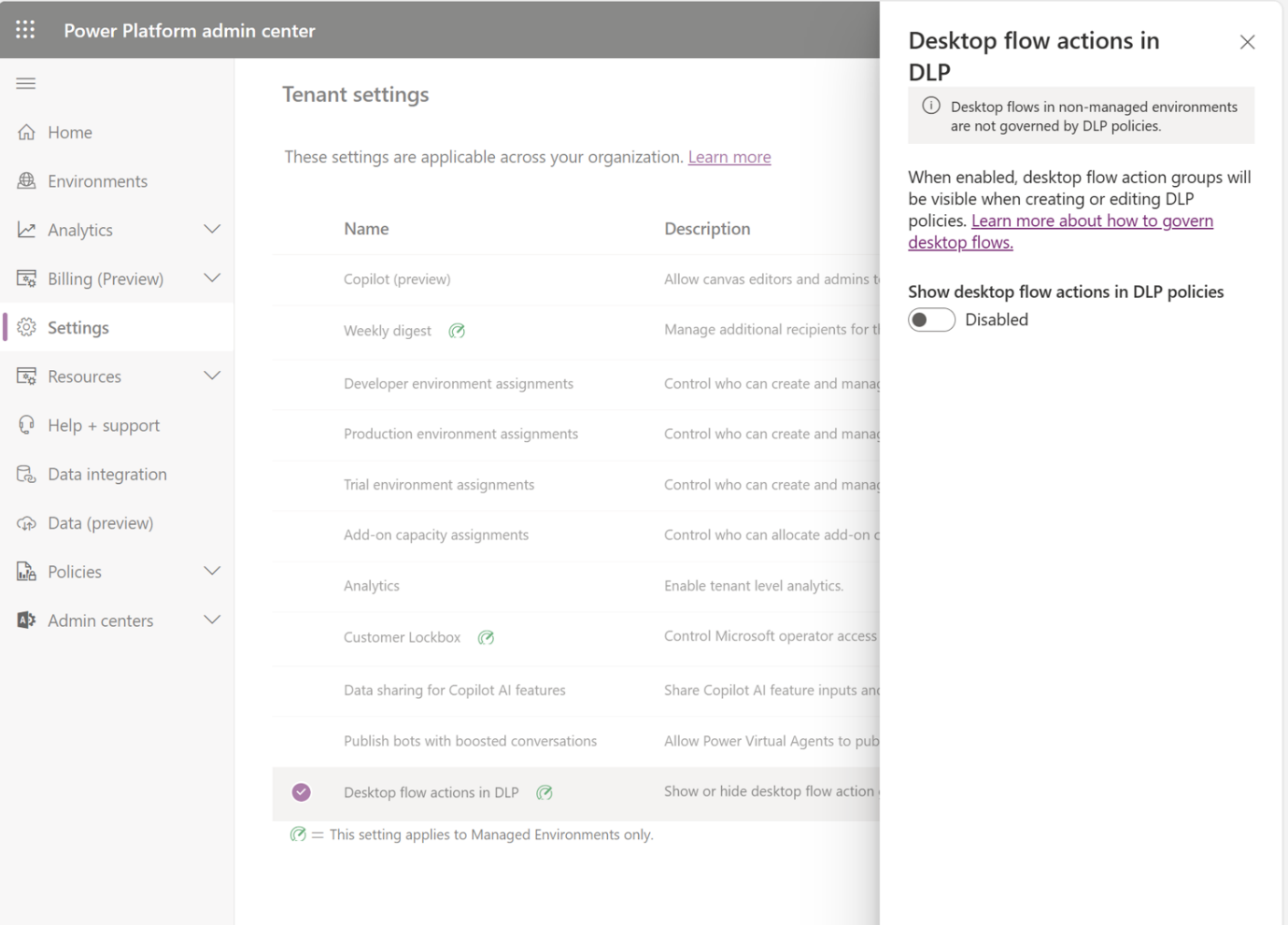
Kdokoli ve vaší organizaci může ve výchozím prostředí provádět toky plochy Windows. Je stejně důležité mít strategii DLP pro toky na počítačích jako pro toky v cloudu, aby bylo zajištěno, že tvůrci dodržují organizační zásady. Pokud například vaše zásady blokují spouštění skriptů na uživatelských počítačích, měli byste zabránit tvůrcům ve vytváření desktopových toků pomocí akce Spustit skript. Podobně, pokud vaše zásady omezují použití konektoru HTTP v cloudových tocích, je vhodné zablokovat podobné akce v tocích pro počítače.
Pokud si nejste jisti, jak zásady DLP ovlivní toky vašich tvůrců na počítači, použijte nástroj pro analýzu dopadu DLP v Automation Kit.
Export dat do aplikace Application Insights.
Application Insights může přijímat diagnostická a výkonová data z Dataverse, které můžete použít k diagnostice a odstraňování chyb a problémů s výkonem. Organizace používají Application Insights, vlastnost Azure Monitor, která získá větší kontrolu nad svým majetkem.
Pokud máte prostředí Dataverse, můžete použít datový tok ke sledování výkonu příchozích volání Dataverse API, volání spouštění modulu plug-in Dataverse a volání SDK Dataverse a sledování selhání v zásuvném modulu a operace Dataverse SDK. Můžete připojit svoje aplikace k Application Insights pro porozumění tomu, co s nimi uživatelé provádějí, shromažďovat informace, které vám pomohou řídit lepší obchodní rozhodnutí a zlepšovat kvalitu aplikací. Například, následující screenshot ukazuje počet a průměrnou dobu trvání každé operace pro modelem řízenou aplikaci. Tyto informace jsou užitečné k identifikaci operací, které nejvíce ovlivňují uživatele aplikace.
Můžete použít Application Insights spolu s filtry pro detekci jakéhokoli toku, který selhává, a vytváření výstrah. Následující příklad ukazuje, jak vytvořit vlastní výstrahu pro filtrování selhání konkrétního cloudového toku. Další příklady informace naleznete v tématu Nastavení služby Application Insights s aplikací Power Automate.
let myEnvironmentId = **'Insert your environment ID here**;
let myFlowId = **Insert your flow ID here** ';
requests
| where timestamp > ago(**1d**)
| where customDimensions ['resourceProvider'] == 'Cloud Flow'
| where customDimensions ['signalCategory'] == 'Cloud flow runs'
| where customDimensions ['environmentId'] == myEnvironmentId
| where customDimensions ['resourceId'] == myFlowId
| where success == false
Katalog v Power Platform
Katalog v Power Platform je centrální místo, kde mohou tvůrci a vývojáři objevovat a sdílet řešení, šablony a komponenty kódu pro opětovné použití v celé organizaci. Katalog také poskytuje správcům centrální místo pro uchovávání a údržbu artefaktů Power Platform s funkcemi správy a schvalovacími pracovními postupy, které zajišťují dodržování regulačních a zákonných požadavků.
Tvůrci a vývojáři mohou odesílat svoje řešení, šablony a součásti do katalogu, aby pomohli svým kolegům řešit obchodní problémy. Správci a oboroví schvalovatelé mohou tyto příspěvky kontrolovat a schvalovat. Katalog slouží jako jediný správný zdroj pro artefakty Power Platform, které lze kurátorovat a řídit, aby se zvýšila hodnota pro tvůrce a vývojáře. Zefektivňuje proces hledání, vytváření a sdílení řešení a šablon, což organizacím usnadňuje použít aplikace pro řešení obchodních problémů a dosažení jejich cílů.
Organizace, které podněcují vývojáře a tvůrce k vytváření a sdílení komponent a šablon v katalogu, získat větší hodnotu ze svých investic v Power Platform. Pouhé sestavení nestačí. Sdílení těchto artefaktů ve velkém podpoří komunity a podporuje skupiny, což může odemknout cestu k hodnotě od různorodých skupin zaměstnanců v rámci organizace. Organizace, které jsou nejúspěšnější v Power Platform zavádějí model fúzního týmu, kde profesionální vývojáři, tvůrci a správci spolupracují, aby pomohli svým kolegům získat z platformy co nejvyšší hodnotu tím, že znovu použijí řešení, šablony a komponenty.
Výchozí směrování prostředí
Výchozí směrování prostředí je prémiová funkce správy, která umožňuje správcům Power Platform automaticky směrovat své nové tvůrce do jejich vlastního, osobního vývojářského prostředí, když poprvé navštíví Power Apps. Výchozí směrování prostředí nabízí novým tvůrcům osobní, bezpečný prostor pro tvoření s Microsoft Dataverse, aniž by se museli bát, že ostatní přistupují k jejich aplikacím nebo datům.
Aspekty používání spravovaných prostředí
Když zvažujete použití spravovaných prostředí, měli byste mít na paměti několik věcí.
Zásady správného řízení: spravovaná protředí, Startovací sada CoE nebo obojí?
Spravovaná prostředí jsou sadou funkcí navržených tak, aby usnadnily správu Power Platform poskytnutím větší kontroly a vyžadováním menšího úsilí ze strany správců, což je něco, co mnoho organizací dychtivě očekávalo. Procesy řízení mnoha organizací byly ovlivněny startovací sadou CoE. Jiné jsou založeny na předdefinovaných funkcích sady, rozšířených tak, aby vyhovovaly specifickým potřebám organizace. Ještě jiní používají startovací sadu CoE k rozšíření funkcí správy spravovaných prostředí.
Inženýrský tým pro spravovaná prostředí úzce spolupracoval s Power CAT, týmem zodpovědným za startovací sadu CoE, aby identifikoval nejpoužívanější funkce v sadě a začlenil je do Spravovaných prostředí. V důsledku toho jsou některé funkce dostupné v obou produktech. Když používáte spravovaná prostředí, funkce v produktu jsou spravovány a podporovány společností Microsoft. Nemusíte je aktualizovat ani udržovat – aktualizují se automaticky pomocí vln vydání Power Platform. Pokud vaše organizace používá startovací sadu CoE, je důležité vytvořit a udržovat interní proces pro její měsíční aktualizaci. Postupujte podle doporučení uvedených v položce Úřední hodiny úvodní sady CoE.
Doporučený přístup je použít obojí – začít se spravovanými prostředími a případné mezery vyplnit pomocí úvodní sady. Jak se rozhodnou, zda používat funkci Spravovaná prostředí s úvodní sadou CoE.
Jelikož je sada řízena komunitou, nepodléhá stejným smlouvám o úrovni služeb jako naše licencované produkty. Přejděte na web GitHub, kde můžete nahlásit chyby, položit otázky a požádat o nové funkce.
Pokud plánujete deaktivovat spravovaná prostředí
Je důležité pochopit, co se stane, když vaše organizace přestane používat spravovaná prostředí. Následující tabulka popisuje účinky na tvůrce a správce.
| Funkce | Dopad na tvůrce | Dopad na správce |
|---|---|---|
| Uvítání tvůrce | Nepřímý – přestane se zobrazovat uvítací zpráva, když uživatelé vstoupí do prostředí. | Nepřímé: Nemohou definovat přizpůsobené uvítací zprávy v prostředích. |
| Omezit sdílení | Přímé: Mohou sdílet své aplikace s libovolnými bezpečnostními skupinami a uživateli. | Nepřímé: Nemohou řídit, jak jsou aplikace v prostředí sdíleny. |
| Přehledy využití | Žádné | Přímé: Oni i všichni ostatní příjemci přestanou dostávat týdenní přehled e-mailů. |
| Zásady pro data | Žádné | Nepřímé: DLP jsou vynuceny, ale správci nemohou na prostředí použít více DLP. |
| Kanály v Power Platform | Přímé: Nemohou používat kanály k nasazení svých řešení. | Žádné |
| Vynucení kontroly řešení | Nepřímý – tvůrci mohou importovat jakékoli řešení bez kontroly chyb, zabezpečení a nevyhovující majetek. | Žádné |
| Klíč spravovaný zákazníkem | Žádné | Nepřímé: Funkce je omezená. |
| Brána firewall IP | Žádné | Nepřímé: Funkce je omezená. |
| Customer Lockbox | Žádné | Nepřímé: Funkce je omezená. |
| Prodloužená záloha (7 až 28 dní) | Žádné | Nepřímé: Funkce je omezená. |
| Zásady ochrany před únikem informací pro desktopové toky | Přímé: Mohou spouštět dříve zablokované akce. | Žádné |
| Export do přehledů aplikací | Žádné | Nepřímé: Funkce je omezená. |
| Katalog v Power Platform | Žádné | Nepřímé: Funkce je omezená. |
Běžná nastavení spravovaných prostředí
Pokud zvažujete aktivaci spravovaných prostředí, mohou se vám hodit následující příklad nastavení pro každý typ prostředí:
Výchozí prostředí
- Omezení sdílení: Vyloučení sdílení se skupinami, limit sdílení 20 osob
- Vynucení kontroly řešení: Blokování a odesílání e-mailů
- Přehledy využití: Zapnuto
- Uvítací obsah pro tvůrce: Přizpůsobený, včetně odkazu na další informace
Prostředí pro vývojáře
- Omezení sdílení: Nelze nastavit limity
- Vynucení kontroly řešení: Varování a neodesílání e-mailů
- Přehledy využití: Vypnuto
- Uvítací obsah pro tvůrce: Přizpůsobený, včetně odkazu na další informace
Sandboxové prostředí
- Omezení sdílení: Nelze nastavit limity
- Vynucení kontroly řešení: Varování a neodesílání e-mailů
- Přehledy využití: Zapnuto
- Uvítací obsah pro tvůrce: Přizpůsobený, včetně odkazu na další informace
Produkční prostředí
- Omezení sdílení: Nelze nastavit limity
- Vynucení kontroly řešení: Blokování a odesílání e-mailů
- Přehledy využití: Zapnuto
- Uvítací obsah pro tvůrce: Přizpůsobený, včetně odkazu na další informace
Prostředí Teams
- Omezení sdílení: Nelze nastavit limity
- Vynucení kontroly řešení: Blokování a odesílání e-mailů
- Přehledy využití: Zapnuto
- Uvítací obsah pro tvůrce: Žádný obsah nebo odkaz na "další informace"
Jak se rozhodnou, zda používat funkci Spravovaná prostředí s úvodní sadou CoE.
Uvítací sada CoE nabízí komplexní sadu funkcí pro správu, řízení a péči o zavedení Power Platform. Je to produkt našeho experimentování a inovace s modelem s otevřeným zdrojovým kódem a nízkým kódem, který je silně ovlivněn zpětnou vazbou zákazníků. Některé jeho funkce se překrývají s funkcemi spravovaných řešení a spravovaná prostředí jsou plánována, že nakonec nahradí některé funkce sady. Jak se spravovaná řešení vyvíjí, pokračujeme v přidávání nových funkcí do sady, abychom změřili zájem. CoE Starter Kit není určen k duplikování funkcí, které existují ve spravovaných prostředích. Zaměřuje se na inovace a řešení nesplněných požadavků zákazníků, zatímco měříme zpětnou vazbu ohledně toho, co je potřeba dále.
Spravovaná prostředí můžete používat samostatně nebo s úvodní sadou CoE ke správě a řízení vašeho přijetí Power Platform. Jak víte, kterou možnost zvolit?
Naše doporučení je začít s výchozími možnostmi v centru pro správu Power Platform a spravovaných prostředích. Jsou robustní a plně podporované. Pokud zjistíte, že ke správě svého klienta potřebujete více funkcí, zkontrolujte, zda uvítací sada CoE může doplnit předpřipravené funkce ve spravovaných prostředích. Každá organizace musí najít nejlepší hybridní model, který vyhovuje jejím požadavkům.
Úvodní sada CoE vs Spravovaná prostředí
Některé důležité rozdíly mezi úvodní sadou CoE a spravovanými prostředími by měly být součástí vaší úvahy.
Uvítací sada CoE využívá veřejně dostupná rozhraní API a akce k použití ochranných prvků správy. Procesy zásad správného řízení jsou asynchronní a probíhají reaktivně. Řekněme, že vaše organizace potřebuje omezit sdílení aplikací na 20 uživatelů. CoE může reagovat až po překročení limitu, což může mít za následek nevyhovující aktiva. Na druhou stranu, spravovaná prostředí používají soukromá rozhraní API zabudovaná do produktu, která vynucují omezení sdílení před jejich předáním.
Spravovaná prostředí se neustále vyvíjejí na základě zpětné vazby od zákazníků a poznatků od zákazníků, kteří používají CoE Starter Kit. Některé funkce se zcela nebo částečně překrývají. Naproti tomu má uvítací sada CoE funkce umožňující organizacím používat pro provádění věcí, které v současnosti nejsou možné u spravovaných prostředí a naopak. Doporučujeme si přečíst část Center of Excellence (CoE) – přehled.
Následující srovnání funkcí spravovaných prostředí a uvítací sady CoE by vám mělo pomoci při rozhodování.
Funkce spravovaných prostředí Uvítání tvůrce K dispozici v úvodní sadě CoE: Částečně
- Ve spravovaných prostředích mohou administrátoři poskytnout vlastní uvítací obsah, aby přivítali tvůrce při jejich první návštěvě Power Apps s informacemi o tom, jak začít. CoE Starter Kit nabízí uvítací e-mail, který je zaslán novým tvůrcům teprve poté, co vytvoří svou první aplikaci, postup nebo robota.
- Spavovaná prostředí komunikují s novými tvůrci přímo v tvůrčím studiu. Úvodní sada CoE komunikuje pouze prostřednictvím e-mailu.
- Spravovaná prostředí umožňují administrátorům přizpůsobit uvítací zprávu v každém prostředí. Uvítací sada CoE má ve všech prostředích jednu uvítací zprávu.
Funkce spravovaných řešení: Omezené sdílení K dispozici v CoE Starter Kit: Ne v reálném čase (reaktivní)
Správci mohou v sadě nastavit limity v úvodní sadě, ale nelze je proaktivně vynucovat. Limity sdílení v sadě se používají pouze k zasílání oznámení o dodržování předpisů a připomenutí tvůrcům.
Funkce spravovaných prostředí Přehledy používání K dispozici v úvodní sadě CoE: Ano
- Obě řešení mají dobrou vizualizaci inventáře a přehledy využití.
- Reporting úvodní sady CoE kombinuje údaje diagnostiky a zásob s údaji o klientovi z Microsoft Entra ID, což vám umožňuje vyhledat nejaktivnější tvůrce podle oddělení, města nebo země.
- Reporting úvodní sady používá Power BI, tzn., že můžete údaje dělit na kousky na základě svých požadavků a používat zabezpečení Power BI na úrovni řádků ke sdílení řídicích panelů s jinými skupinami správců. Získejte hluboký vhled do svého osvojení Power Platform pomocí řídicího panelu Power BI CoE.
Funkce spravovaných prostředí Zásady pro data K dispozici v úvodní sadě CoE: Ano
Úvodní sada CoE obsahuje nástroj pro dopad DLP, který je užitečný pro pochopení vlivu aktivace nebo deaktivace konkrétních DLP na prostředí.
Funkce spravovaných prostředí Týdenní přehled K dispozici v úvodní sadě CoE: Částečně
- Úvodní sada CoE nemá týdenní přehled pro administrátory. Místo toho administrátoři získávají informace z řídicího panelu Power BI.
- Ve spravovaných prostředí jsou neaktivní aplikace a toky zvýrazněny v e-mailu s týdenním přehledem. Úvodní sada CoE má proces oznamování nečinnosti, který upozorňuje výrobce na jejich neaktivní zdroje a žádá o souhlas s jejich odstraněním.
- Jedním z hlavních cílů spravovaných prostředí i úvodní sady CoE je poskytnout více informací, které správcům umožní jednat. Úvodní sada CoE zde má výhodu. Má schopnosti, které nasměrují správu zdrojů na tvůrce, čímž je činí odpovědnými za své vlastní zdroje a snižují zátěž správců.
Funkce spravovaných prostředí Kanály v Power Platform K dispozici v úvodní sadě CoE: Částečně
Část uvítací sady CoE obsahuje další sadu nazvanou ALM Accelerator for Power Platform, která má funkce podobné kanálům, včetně určité rozšiřitelnosti pro integraci mezi oběma řešeními.
Funkce spravovaných prostředí: Vynucení kontroly řešení K dispozici v úvodní sadě CoE: Ne
Protože jsou tato řešení úzce integrována s produktem, úvodní sada CoE nemá možnost, jak je kontrolovat.
Funkce spravovaných prostředí brána firewall IP K dispozici v úvodní sadě CoE: Ne
Funkce spravovaných prostředí: Blokování opakovaného přehrávání souborů cookie K dispozici v úvodní sadě CoE: Ne
Funkce spravovaných prostředí: Klíče spravované zákazníkem K dispozici v úvodní sadě CoE: Ne
Funkce spravovaných prostředí: Customer Lockbox K dispozici v úvodní sadě CoE: Ne
Závěr
Spravovaná prostředí s funkcemi prémiové správy představují klíčové řešení pro správce IT, kteří mají za úkol spravovat a řídit přijetí Power Platform ve velkém měřítku. Tím, že poskytuje robustní sadu nástrojů a ovládacích prvků, umožňuje týmům správy udržovat křehkou rovnováhu mezi inovacemi a zabezpečením. S podrobným řízením přístupu, zjednodušeným nasazováním řešení a vynucováním zásad nabízí spravovaná prostředí základ pro organizace, které mohou bez obav využít plný potenciál platformy Power Platform při zajištění dodržování předpisů, integrity dat a optimálního výkonu. V éře, kde je řízení dat prvořadé, tyto funkce povyšují Power Platform na základní kámen moderních podnikových IT strategií, podporují efektivitu a klid pro správce i zúčastněné strany.
Viz také
Váš názor
Připravujeme: V průběhu roku 2024 budeme postupně vyřazovat problémy z GitHub coby mechanismus zpětné vazby pro obsah a nahrazovat ho novým systémem zpětné vazby. Další informace naleznete v tématu: https://aka.ms/ContentUserFeedback.
Odeslat a zobrazit názory pro
